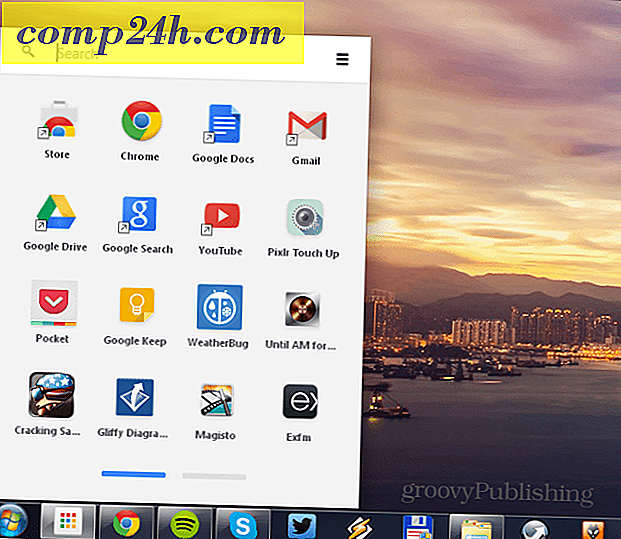Legen Sie fest, dass Outlook immer Antworten in einem neuen Fenster verfasst
In Outlook 2013 werden die E-Mail-Antworten standardmäßig im Lesebereich gestartet. Das ist zwar großartig, wenn Sie nach Gmail-ähnlicher Leistung suchen, aber für diejenigen, die E-Mails wie in einem neuen, übersichtlichen Fenster schreiben möchten, ist dies eher ein Hindernis. Eine Möglichkeit, dies zu deaktivieren, besteht darin, den Lesebereich zu deaktivieren, aber der Lesebereich kann sehr nützlich sein. Wenn Sie es lieber nicht deaktivieren möchten, gibt es eine einfache Einstellung, mit der Sie es beibehalten können, während ein neues Fenster als Standard für das Verfassen von Antworten verwendet wird.
Siehe unten: Die Standardeinstellung in Outlook ermöglicht die Erstellung von Antworten im Lesebereich.
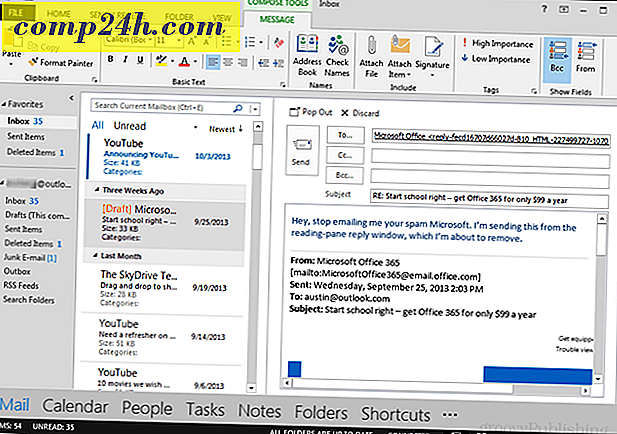
Um die Einstellung zu deaktivieren, öffnen Sie die Outlook-Optionen in der Multifunktionsleiste "Datei" und navigieren Sie zur Registerkarte "Mail". Scrollen Sie ungefähr 30% auf der Seite und Sie finden das Kontrollkästchen für "Antworten öffnen und in einem neuen Fenster weiterleiten". Achten Sie darauf, auf OK zu klicken, um Änderungen zu speichern und zu beenden.

Domänenumgebungen
Um diese Einstellung auf der ganzen Linie als Standard festzulegen, gibt es sowohl einen Registry-Fix als auch eine Gruppenrichtlinie. Das Registrierungselement ist standardmäßig nicht vorhanden, Outlook fügt es jedoch automatisch hinzu, wenn die Einstellung in den Outlook-Optionen geändert wird. Es ist hier gefunden:
- HKEY_CURRENT_USER \ Software \ Microsoft \ Office \ 15.0 \ Outlook \ Nachricht \
- DisableReadingPanecompose
- Hexwert: 1
Um es zu einem späteren Zeitpunkt erneut zu aktivieren, legen Sie den Wert auf 0 fest, um Lesebereichsantworten erneut zu aktivieren. Wenn Sie nur eine vorgefertigte Version dieses Schlüssels herunterladen möchten, haben wir beide unten:
- [Download] Deaktivieren Sie die Antworten im Lesebereich
- [Download] Aktivieren Sie die Antworten im Lesebereich
Bei Gruppenrichtlinien kann die Einstellung an einem ähnlichen Speicherort gefunden werden, mit Ausnahme des Schlüssels Richtlinien. Hier:
- HKEY_CURRENT_USER \ Software \ Richtlinien \ Microsoft \ Office \ 15.0 \ Outlook \ Nachricht
- DisableReadingPanecompose
- Hexwert: 1
Endresultat
Sobald diese Option aktiviert ist, öffnet Outlook alle Antworten in einem neuen Verfassen-Fenster. Dies ist das gleiche Verhalten von Outlook in Versionen vor 2013.